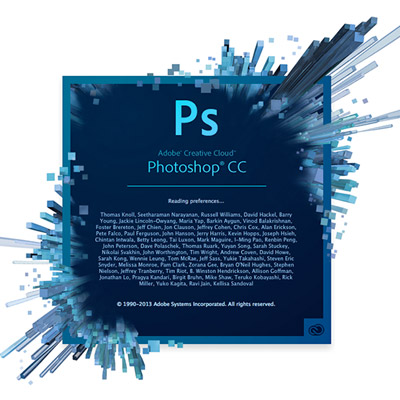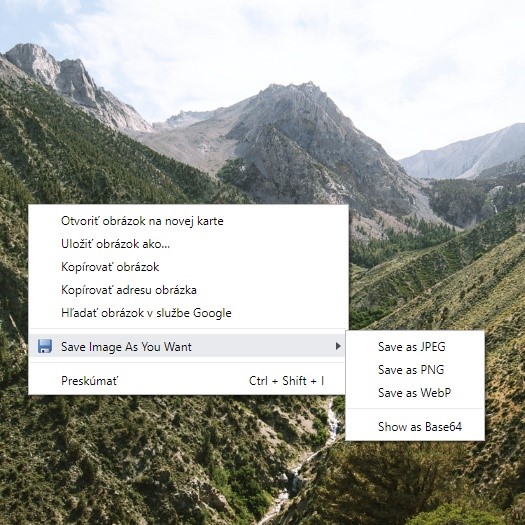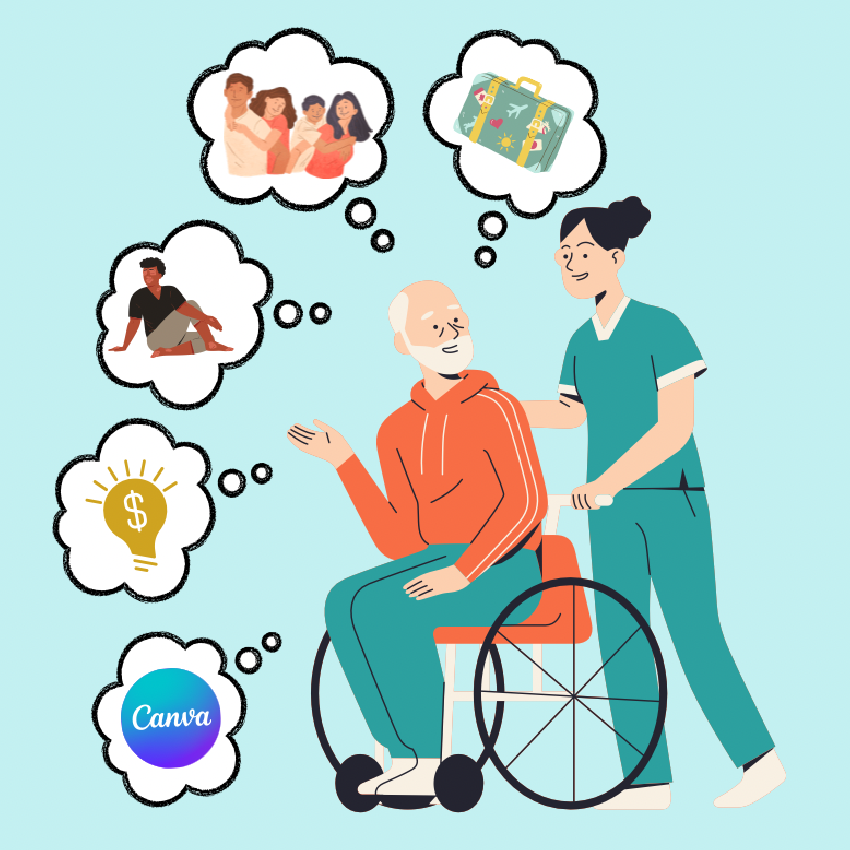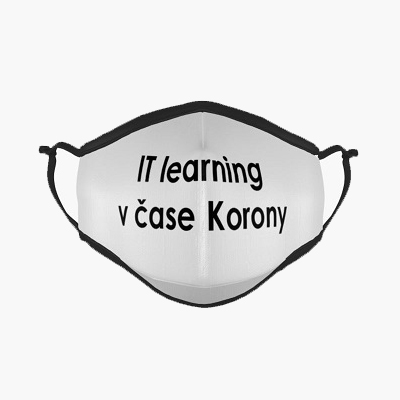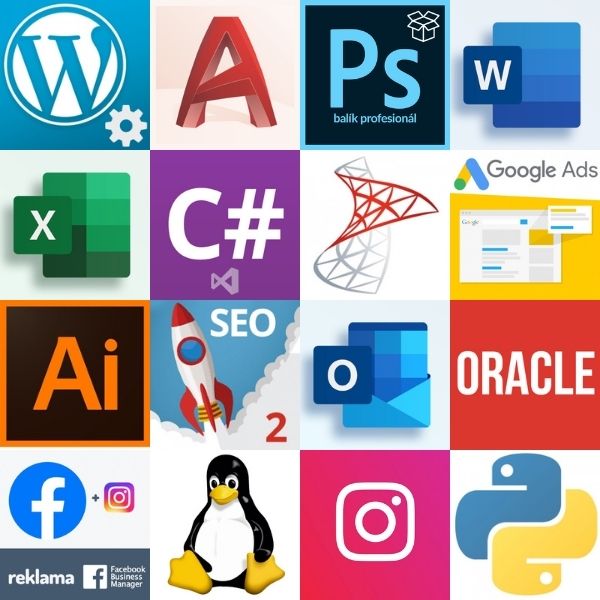Začali sme návratom k tonálnej krivke a detailom jej nastavovania. Poučenie – čím je krivka strmšia (tvar S), tým je kontrast väčší a naopak.
Nasledovalo zladenie dvoch kontrastom a farebnosťou rozdielnych fotografií do približného odtieňa tak, aby boli použiteľné v jednej fotomontáži a vyzerali dôveryhodne… A to sme vzápätí využili pri tvorbe panorámy. Najmä ak ju neskladáte pomocou vstavanej funkcie, potrebujete pred „zlepením“ fotografie dostať do rovnakej farebnej úrovne.
Teoretický vstup priniesol v lektorovom podaní informácie o typoch súborov PNG, RAW formát, JPG, TIF, PSD – ich výhody a nedostatky, čo sa na ktorý typ práce hodí viac…
Praktický zasa, čo s odleskom objektívu. Portrétistov medzi nami vzápätí potešili nástroje na retušovanie pleti, redukciu červených očí, šumu, bielenie papiera (pozadia), zubov,… nadchla nás možnosť uloženia postupu korekcii na fotografii pre ďalšie podobné snímky podobná nahrávaniu a ukladaniu makra v produktoch MS Office. Adobe to má fakt vymakané!
Doškali sme sa aj pokročilej práce s textom a vkladania grafiky do reálneho prostredia, tzv. Mock-Up v podobe efektnej štylizovanej kôpky vizitiek.
Rozsiahlejšie sme sa povenovali tzv. HDR (High Dynamic Range) – obrázkom s vysokým dynamickým rozsahom, ktoré majú najtmavšie a aj najsvetlejšie oblasti výrazne prekreslené. Vznikne tým neprirodzený, ale umelecky veľmi zaujímavý výsledok (kliknite do Googlu „HDR foto“ alebo „Dave Hill HDR picts“ a uvidíte pekné príklady, o čom je HDR). Popri tom sme sa zoznámili a precvičili si ďalšie funkcie Photoshopu…
A v rámci umeleckej hodinky sme vyskúšali tiež tvorbu veľmi zaujímavej grafiky tzv. dvojitej expozície (v Google „double exposure“) pripomínajúcej maliarsku tvorbu Albína Brunovského.